- PagerDuty /
- Intégrations /
- Guide d'intégration de G Suite
Guide d'intégration de G Suite
Google SSO permet aux utilisateurs d'accéder aux applications G Suite après une seule connexion. Suivez ce guide simple pour associer votre compte G Suite à votre compte PagerDuty .
Veuillez noter que vous devez être le propriétaire de votre compte PagerDuty et un administrateur de votre compte G Suite pour pouvoir effectuer ces modifications. De plus, les fonctionnalités SSO de PagerDuty ne sont disponibles que sur notre Plans d'affaires et d'opérations numériques . S'il te plaît Contactez notre équipe commerciale si vous êtes intéressé à mettre à niveau votre plan.
Dans PagerDuty
- Connectez-vous à votre compte PagerDuty , accédez à la Icône d'utilisateur menu déroulant et sélectionnez Paramètres du compte . Lorsque vous arrivez à la page Détails du compte, cliquez sur le bouton Authentification unique languette.
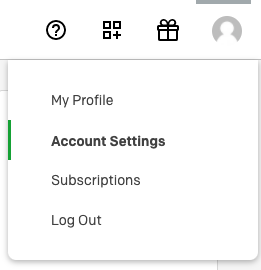
- Sélectionnez l'option d'authentification de connexion Google et entrez le domaine associé à votre compte G Suite, puis cliquez sur Enregistrer les modifications . Note: Pour la première configuration, il est recommandé d'autoriser la connexion par nom d'utilisateur/mot de passe jusqu'à ce que vous puissiez vérifier une connexion réussie.
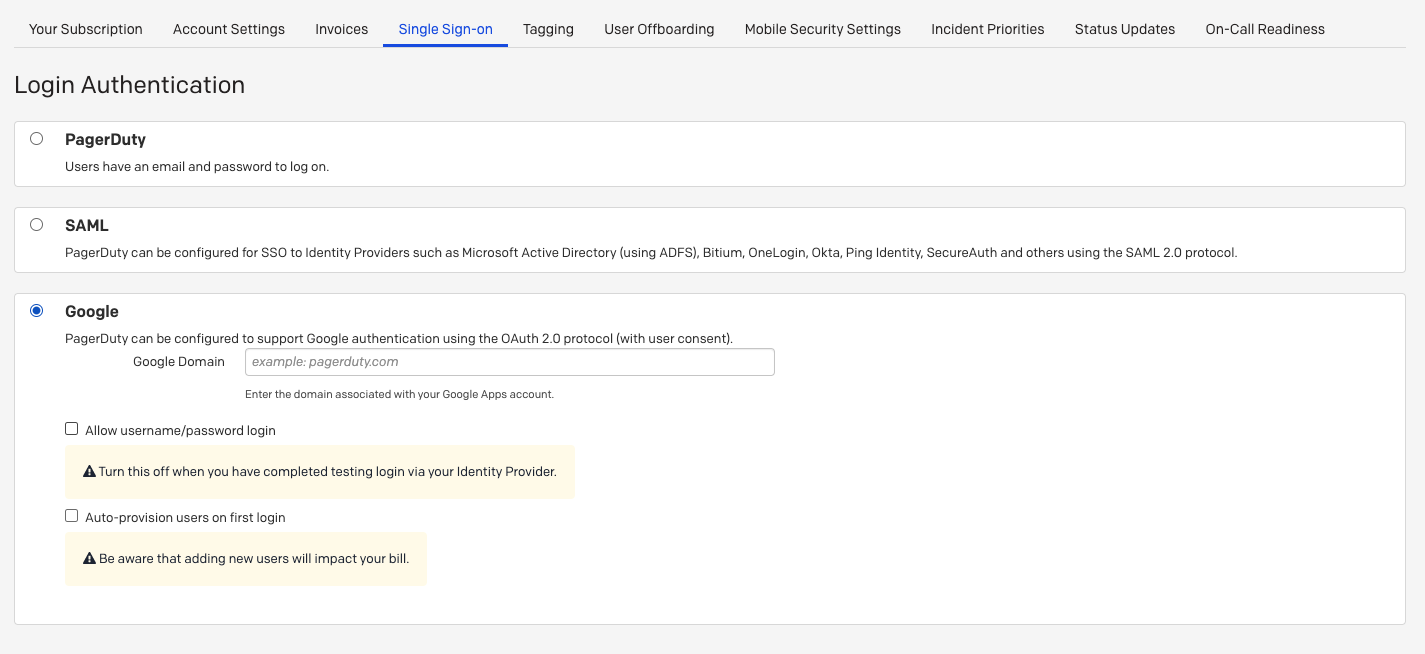
- Déconnectez-vous de PagerDuty.
- Cliquez Connectez-vous avec votre fournisseur d'identité .
- Acceptez le consentement pour l'application PagerDuty .
Prêt à commencer ?
Essayez gratuitement n’importe quel produit sur Operations Cloud .
Aucune carte de crédit requise.